Ứng dụng Spooler SubSystem là gì và tại sao lại sử dụng CPU cao?
Trình quản lý Tác vụ Windows , một cơ quan giám sát các quy trình của Windows giúp bạn tìm các quy trình có thể đang tiêu tốn nhiều tài nguyên máy tính như mức sử dụng Đĩa cao(high Disk usage) , CPU , Bộ nhớ(Memory) , v.v. Trong bài đăng này, chúng ta sẽ xem Ứng dụng hệ thống con bộ đệm(Spooler SubSystem App) là gì và tại sao nó đôi khi cung cấp vấn đề sử dụng CPU cao(high CPU usage) .
Ứng dụng hệ thống con bộ đệm (spoolsv.exe)
Đôi khi, khi khởi chạy dịch vụ Trình quản lý tác(Task Manager) vụ, bạn có thể phát hiện ra rằng Ứng dụng hệ thống con bộ đệm(Spooler SubSystem App) sử dụng hơn một nửa CPU và hơn một gigabyte bộ nhớ. Vậy ứng dụng Spooler System cụ thể là gì và tại sao nó lại chạy trên PC của bạn? Chúng tôi sẽ tìm câu trả lời cho những câu hỏi này trong một thời gian.
Spooler SubSystem App là một quy trình giúp người dùng quản lý hệ thống máy in và fax(printer and fax systems) của mình . Bất cứ khi nào một chương trình gửi tài liệu đến máy in, ứng dụng hệ thống con bộ đệm sẽ thêm nó vào hàng đợi in. Dịch vụ Print Spooler (Bộ đệm in) lưu các lệnh in này vào bộ nhớ và gửi từng lệnh in đến máy in khi máy in khả dụng. Nó chỉ yêu cầu truy cập internet nếu bạn đang sử dụng máy in trên mạng của mình.
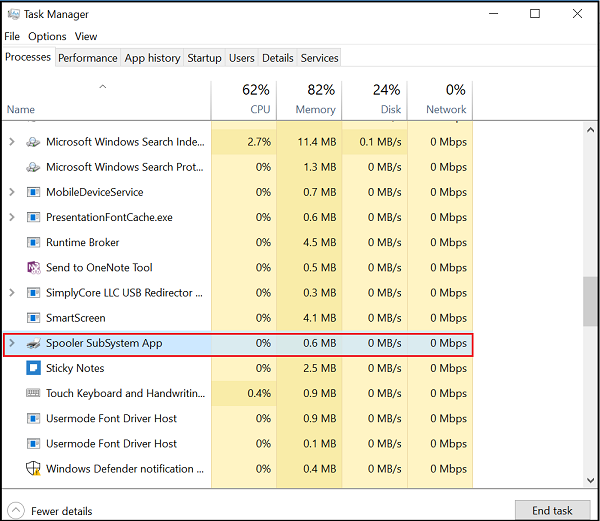
Trong các tình huống bình thường, toàn bộ quá trình diễn ra như bình thường (như trong ảnh chụp màn hình ở trên) và không sử dụng nhiều tài nguyên máy tính của bạn. Nó sẽ chỉ sử dụng một số tài nguyên CPU khi in và điều đó có thể chấp nhận được. Tuy nhiên, vào những thời điểm khác, quá trình spoolsv.exe(spoolsv.exe) có thể sử dụng một lượng đáng kể tài nguyên CPU . Điều này có thể xảy ra khi có sự cố với hệ thống in Windows . Các tình huống có thể xảy ra có thể bao gồm một hàng đợi in có đầy đủ các tác vụ hoặc một máy in được định cấu hình sai.
Đọc(Read) : Ứng dụng hệ thống con bộ đệm đã gặp lỗi và cần đóng(Spooler subsystem app has encountered an error and needs to close) .
Spooler SubSystem App sử dụng CPU cao
Điều đầu tiên bạn muốn làm là chạy Trình khắc phục sự cố máy in(Printer Troubleshooter)(Printer Troubleshooter) và xem nó có giúp được bạn không.
Nếu không, hãy mở Control Pane l. Trong Bảng điều khiển(Control Panel) , bấm đúp vào Công cụ(Tools) quản trị rồi đến Dịch vụ(Services) .
Trong Services, tìm Print Spooler và nhấp chuột phải vào nó và chọn Stop .
Khi quá trình này đã được dừng lại, hãy để cửa sổ Trình quản lý dịch vụ(Service Manager) mở và Windows File Explorer và duyệt đến thư mục bên dưới.
C:\Windows\System32\spool\PRINTERS
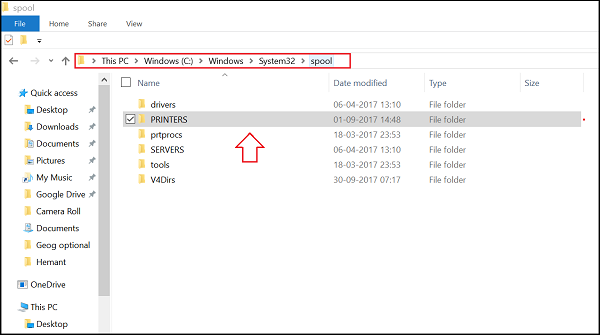
Trong thư mục này, hãy xóa tất cả các tệp trong thư mục PRINTERS để xóa các lệnh in có thể bị kẹt(clear possibly jammed print jobs) . Khi chúng đã bị xóa, bạn có thể nhấp chuột phải vào Print Spooler trong cửa sổ Dịch vụ và nhấp vào (Services)Bắt đầu(Start) để kích hoạt lại dịch vụ.
Nếu điều này không giải quyết được sự cố của bạn, có thể bạn gặp sự cố với trình điều khiển máy in mà bạn đã cài đặt cho máy in của mình. Cập nhật Trình điều khiển theo cách thủ công và đảm bảo bạn có trình điều khiển máy in mới nhất cho máy in của mình.
Trust this works for you!
Ứng dụng Spooler SubSystem có phải là vi rút không?
Nếu quá trình spoolsv.exe nằm trong thư mục System32 thì đó không phải là vi-rút mà là tệp HĐH Windows hợp pháp. (Windows OS)Nếu nằm ở nơi khác, nó có thể là phần mềm độc hại và bạn cần phải quét chống vi-rút.
Các bài đăng khác về các quy trình sử dụng nhiều tài nguyên:(Other posts about processes using high resources:)
- Vấn đề sử dụng CPU cao của OneDrive
- Sự cố sử dụng CPU cao của nhà cung cấp WMI(WMI Provider Host High CPU Usage issues)
- Windows Modules Installer Worker Sử dụng CPU & Đĩa cao(Windows Modules Installer Worker High CPU & Disk Usage)
- Trình quản lý cửa sổ máy tính để bàn dwm.exe tiêu thụ CPU cao(Desktop Window Manager dwm.exe consumes high CPU)
- Windows Driver Foundation sử dụng CPU cao(Windows Driver Foundation using high CPU)
- Windows Shell Experience Host sử dụng CPU cao(Windows Shell Experience Host uses high CPU) .
Related posts
Service Host SysMain gây High CPU and Memory usage
Fix Services và Controller ứng dụng High CPU usage trong Windows 10
Cách khắc phục 100% Disk, High CPU, High Memory usage trong Windows 10
Software Protection Platform Service Sppsvc.exe gây High CPU usage
SMSS.exe Process trong Windows 10 là gì? Hiển thị High CPU usage?
Fix PowerShell gây ra High CPU usage trong Windows 11/10
Fix High CPU Usage của Service Host: Hệ thống địa phương
Fix System Protection Background Tasks SrTasks.exe High Disk usage
Fix iTunes High CPU usage trên Windows 10
Ứng dụng Spooler subsystem đã gặp lỗi và cần đóng
Fix Service Host: System địa phương (svchost.exe) High CPU and Disk Usage
Fix High CPU Usage của Svchost.exe (Netsvcs)
Printer Spooler error 0x800706B9, Không đủ nguồn lực sẵn có
Khắc phục dịch vụ bộ đệm máy in bị chấm dứt bất ngờ
Fix High CPU Usage của WmiPrvSE.exe
Fix DISM Host Servicing Process High CPU Usage
Microsoft Excel gây High CPU usage khi chạy trên Windows 10
Windows Modules Installer Worker High CPU & Disk Usage trong Windows 10
Desktop Window Manager tiêu thụ dwm.exe CPU or Memory cao
Fix MPSigStub High CPU usage trong Windows 10
